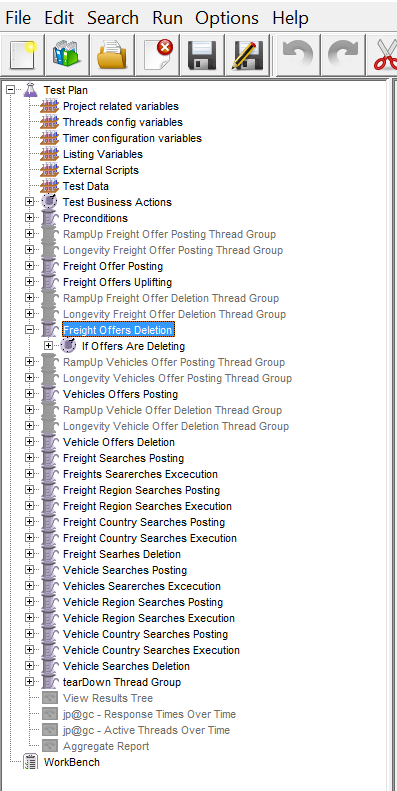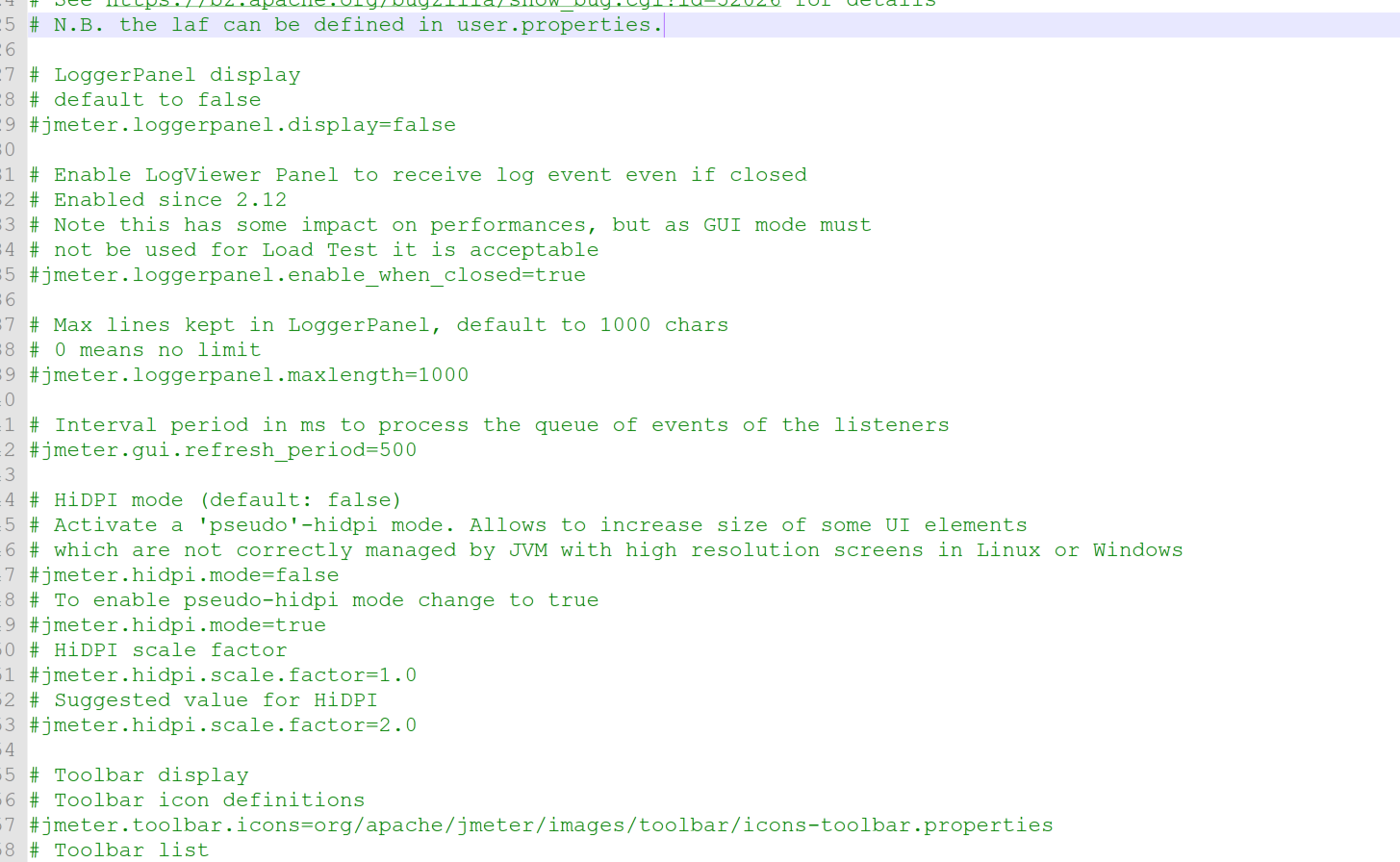Как изменить размер шрифта для JMeter?
Я использую JMeter с версией 2.13.
Я хочу увеличить размер шрифта для JMeter.
Я пробовал следующий вопрос размер шрифта навигационной панели плана тестирования jmeter. Однако для версии 2.13 нет .
вот картина, как она выглядит сейчас:
как изменить размер шрифта для JMeter .
5 ответов
редактировать 31 октября 2017:
- см.https://stackoverflow.com/a/36900463/460802 для более современного ответа.
предыдущий ответ :
- для получения
srcпапка вам нужно загрузить исходный код JMeter отдельно, т. е. из здесь. Распакуйте папку и сделайте необходимые изменения - вам понадобится Apache Ant построить В JMeter. Установите его и убедитесь, что папка %ANT_HOME%/bin добавлена в переменную системного пути
-
построить JMeter, используя следующие 2 команды:
ant download_jarsant package
-
теперь вы должны иметь возможность запускать JMeter с увеличенным шрифтом из папки apache-jmeter-2.13/bin, например:
jmeter -Djmeter.dialog.font=20 .....или ИК вы хотите сделать изменение размера шрифта постоянным добавьте следующую строку в
начиная с JMeter 3.2, используйте меню:
"Параметры" > Увеличить
Параметры > Уменьшить
это:
JMeter 3.0 (выпущено 2 недели назад) улучшилось в отношении значков и таблиц, но еще не поддерживает полный режим HiDPI:
посмотреть этот конкретный баг:
- https://bz.apache.org/bugzilla/show_bug.cgi?id=58426
- https://bz.apache.org/bugzilla/show_bug.cgi?id=59168
чтобы задать свойства, см.:
теперь для шрифтов, вы можете использовать механизм качания,. Для этого добавьте в jmeter.sh или jmeter.bat системное свойство JVM:
-Dswing.plafбыл.металл.controlFont=Диалог-20
и убедитесь, что вы используете кросс-платформенный LAF
обновление JMeter 4.0:
перед любым обновлением настройки Jmeter
после обновления настройки Jmeter
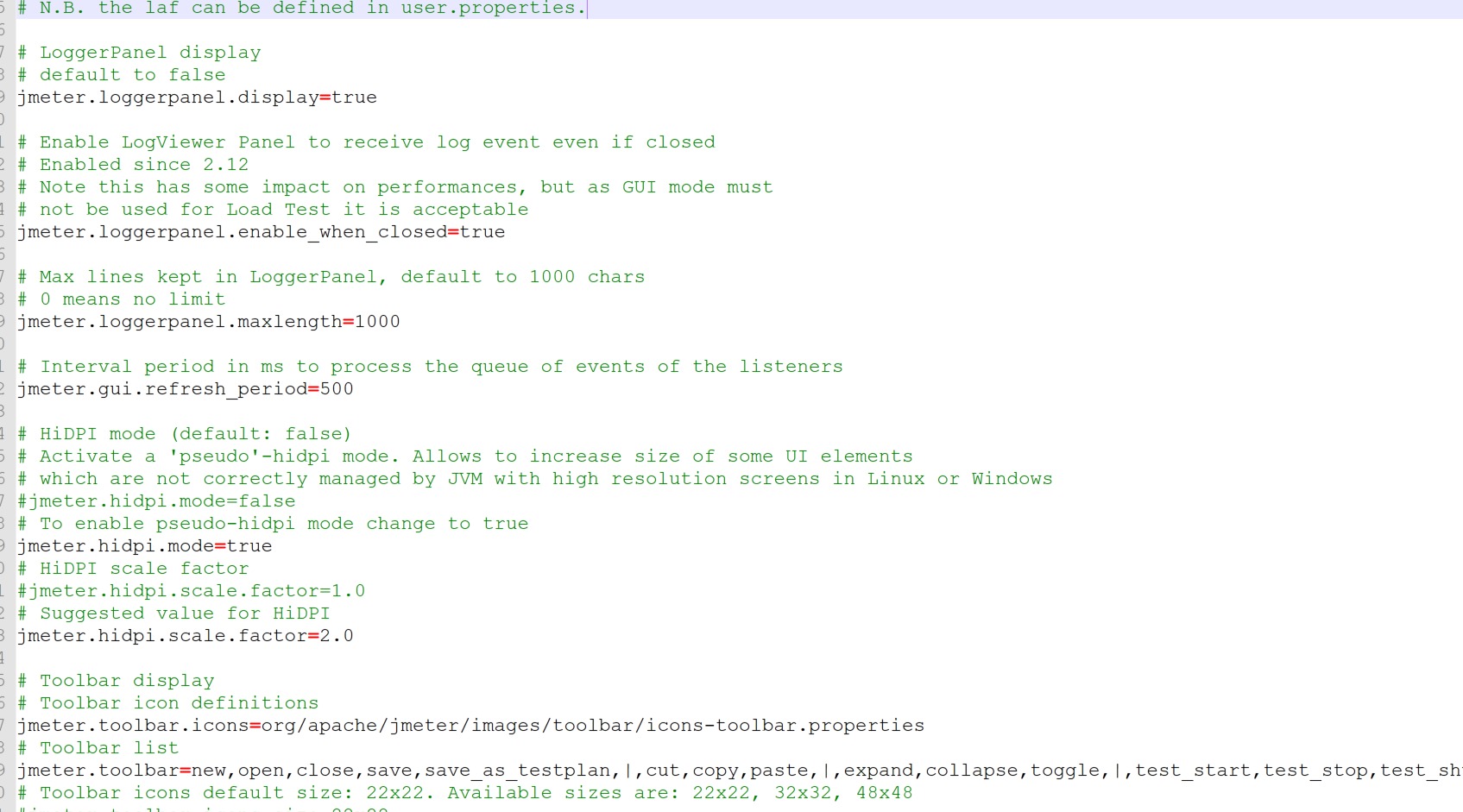 Обновление JMeter 4.0 с использованием Windows 10:
Обновление JMeter 4.0 с использованием Windows 10:
1. Go here : C:\apache-jmeter-4.0\bin
2. Open to edit this : jmeter.properties
3. Over here you need to update all required fields for you
This is what I changed and it looks good to me :
jmeter.loggerpanel.display=true
jmeter.loggerpanel.enable_when_closed=true
jmeter.loggerpanel.maxlength=1000
jmeter.gui.refresh_period=500
jmeter.hidpi.mode=true
jmeter.hidpi.scale.factor=2.0
jmeter.toolbar.icons=org/apache/jmeter/images/toolbar/icons-toolbar.properties
jmeter.toolbar=new,open,close,save,save_as_testplan,|,cut,copy,paste,|,expand,collapse,toggle,|,test_start,test_stop,test_shutdown,|,test_start_remote_all,test_stop_remote_all,test_shutdown_remote_all,|,test_clear,test_clear_all,|,search,search_reset,|,function_helper,help
jmeter.toolbar.icons.size=48x48
jmeter.icons=org/apache/jmeter/images/icon_1.properties
jmeter.tree.icons.size=48x48
save_automatically_before_run=true
onload.expandtree=true
jsyntaxtextarea.wrapstyleword=true
jsyntaxtextarea.linewrap=true
jsyntaxtextarea.codefolding=true
jsyntaxtextarea.maxundos=50
jsyntaxtextarea.font.family=Hack
jsyntaxtextarea.font.size=28
loggerpanel.usejsyntaxtext=true
view.results.tree.max_size=10485760
please refer : https://jmeter.apache.org/usermanual/hints_and_tips.html
Использование Jmeter 3.2
Параметры > Увеличить
увеличил некоторые панели, но не другие. Однако изменение apache-jmeter-3.2\bin\jmeter.свойства работают. Испытания с Win 10.
#jmeter.hidpi.mode=false
# To enable pseudo-hidpi mode change to true
jmeter.hidpi.mode=true
# HiDPI scale factor
#jmeter.hidpi.scale.factor=1.0
# Suggested value for HiDPI
jmeter.hidpi.scale.factor=2.0
в Jmeter 3.1 и 3.2, раскомментируйте под линиями в Jmeter.файл свойств и перезапустите Jmeter. Это сработало, и размер шрифта увеличился для всех значков и компонентов
в JMeter.с HiDPI.mode=true
в JMeter.с HiDPI.масштаб.коэффициент=2.0